有料VOD(動画配信サービス)で国内最大のユーザー数を獲得しているアマゾンプライムビデオ。
我が家も子供に見せてあげたいけど…
最近のアニメきわどい作品多そうだし…
アマゾンプライムビデオ契約したけど子供が観てるアニメがかなりエロいので観るのをやめさせたい…
などなど、子供が喜ぶアマゾンプライムが子供に悪影響を与えないか心配になる。
親あるあるですね。
今日の記事はアマゾンプライムビデオで子供に見せたくない作品が見れないようにするため視聴制限をかける方法をご紹介します。
アマゾンプライムビデオで見れる作品に制限をかけれるか?
結論から言うとかけれます。
Amazonプライムビデオのセキュリティ対策で視聴機能制限という機能があります。
これを使えば作品ごとに決められている視聴年齢レベルに応じて制限をかけることができます!
作品の年齢制限はどこで確認するのか
たとえばこちらのアニメ作品。
「とんでもスキルで異世界放浪メシ」
アニメのタイトルにそぐわない、キワドイ描写があったので確認してみたらタイトルの下に小さい数字で「13+」と書かれてる。
つまり13歳までという制限がかかっていることがわかります!
ん〜、13歳制限のアニメにしては「どうかな〜?」と感じてしまう描写もありましたので…
このあたりはAmazonさんの采配によるところでしょうか。
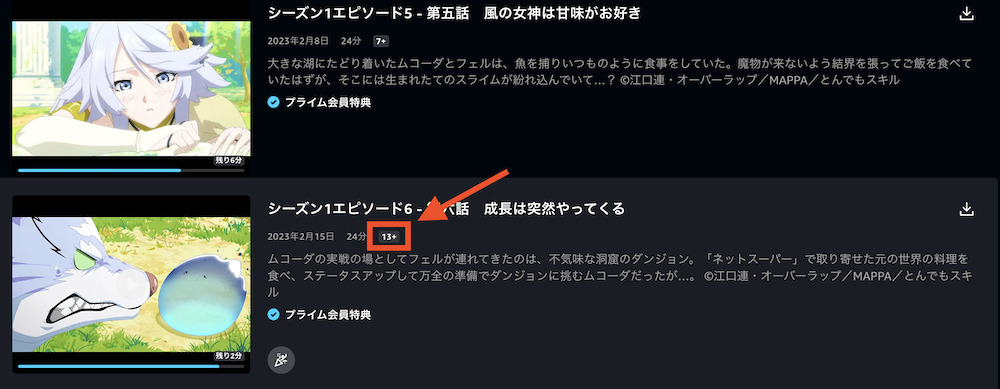
なにはともあれ、まずは子供が見たい作品やあなたが見たい作品がどのレベルの年齢制限カテゴリーなのかを確認しましょう。
年齢制限の見方が知りたい!
アマゾンプライムでの年齢制限の見方が分かったら
次は制限の意味を確認しておきましょう!
これはプライムビデオのページから確認できます。
調べ方は後で教えます。
| G | 一般視聴者向けのビデオが揃っている |
| 7 | 一般視聴者向けのビデオと年長の子供用ビデオが見れる |
| 13 | 一般視聴者向けのビデオと年長の子供用とティーン用のビデオが見れる |
| 16 | 一般視聴者向けのビデオと年長の子供用とティーン向け、ヤングアダルト向けのビデオが見れる |
| 18 | レーティングのないビデオや成人向けのビデオが揃っている |
結局どういうことか?
「18」は18歳未満は禁止!ってことですね。
「G」にしておけば安心だけど、見れる作品に制限がかかりすぎてしまう…
でも、「13」にすると先ほどの作品など、きわどめの作品が残っちゃいます。
なので我が家は「7」で設定しました。
制限をかけるとどうなるのか?
制限かけたら作品が表示されなくなるんじゃないの?
という心配は不要です!!
作品一覧には「制限がかかっている作品も表示」されます。
ただし、閲覧しようとすると「PINコード」というパスワードを求められるので、ロックがかかって見れないという仕組みです。
そのため
せっかく契約したのに見れなくなるのか?
親が楽しむ作品ま見れないんじゃないか?
という心配はありません!パスワードで子供を有害な作品から守ることができるのです!
アマゾンプライムビデオで年齢制限をかける方法
パソコンからでもできるし、FireTVからでもできるし、スマホからでもできます。
ここではパソコンとスマホのそれぞれの年齢制限のかけ方を紹介します!
スマホから簡単に視聴制限(年齢制限)
1.まずはアマゾンプライムにログインして右下の「マイアイテム」をタップ
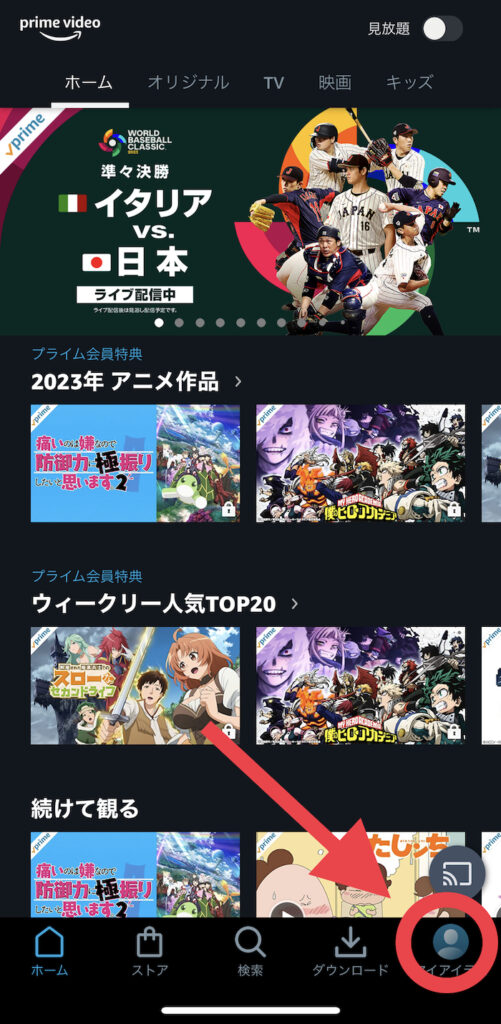
2.右上の歯車を押しましょう
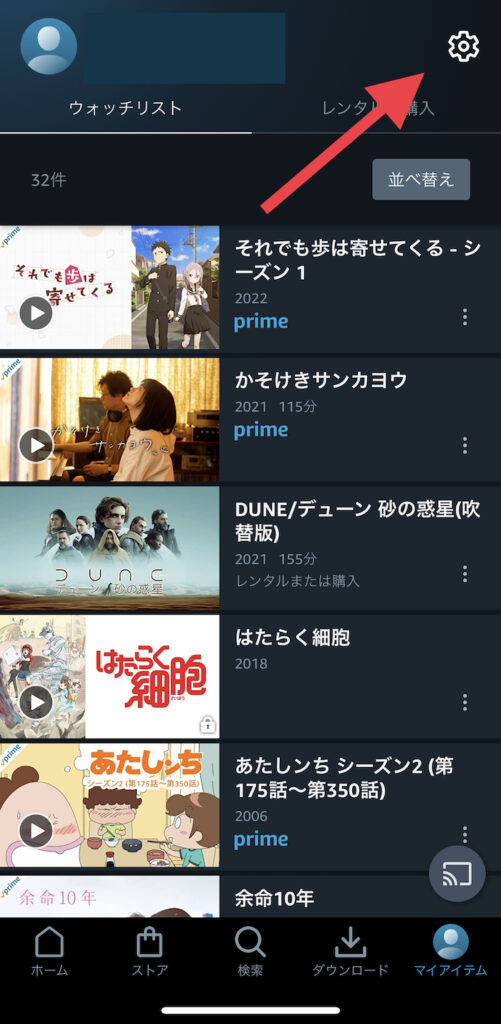
3.「機能機能制限」という項目があるのでタップ
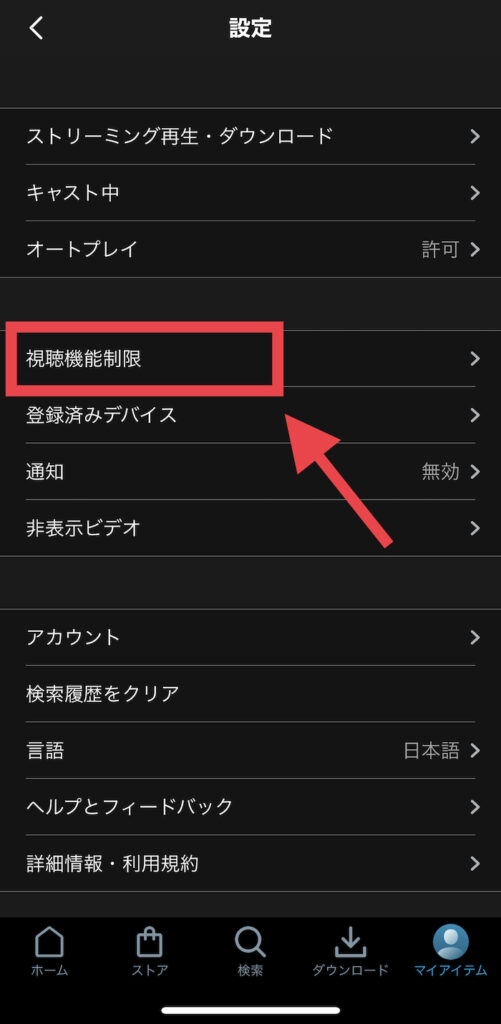
4.続いて一番上の「視聴制限」をタップ
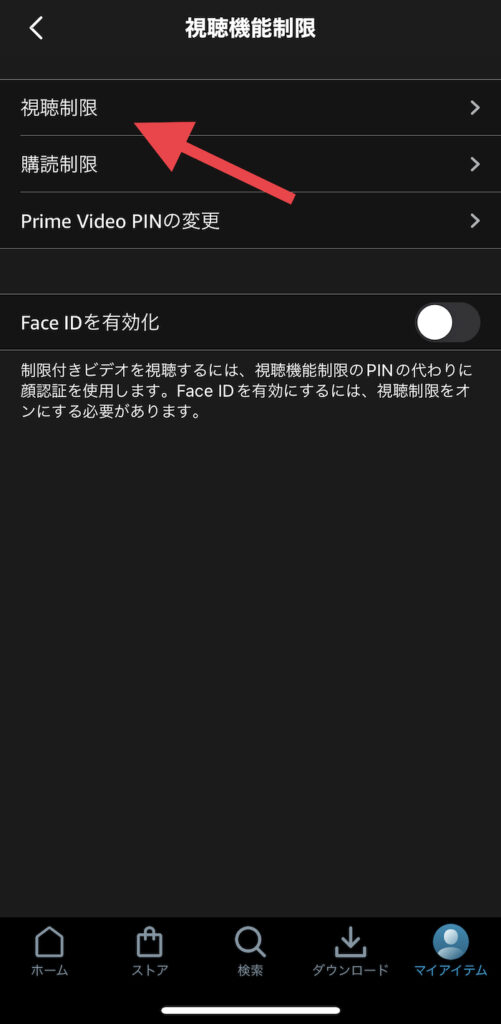
5.パスワード(Amazon会員パス)を入力すると下記の画面が表示される。希望の年齢制限をタップすると選択した制限か開始されます!
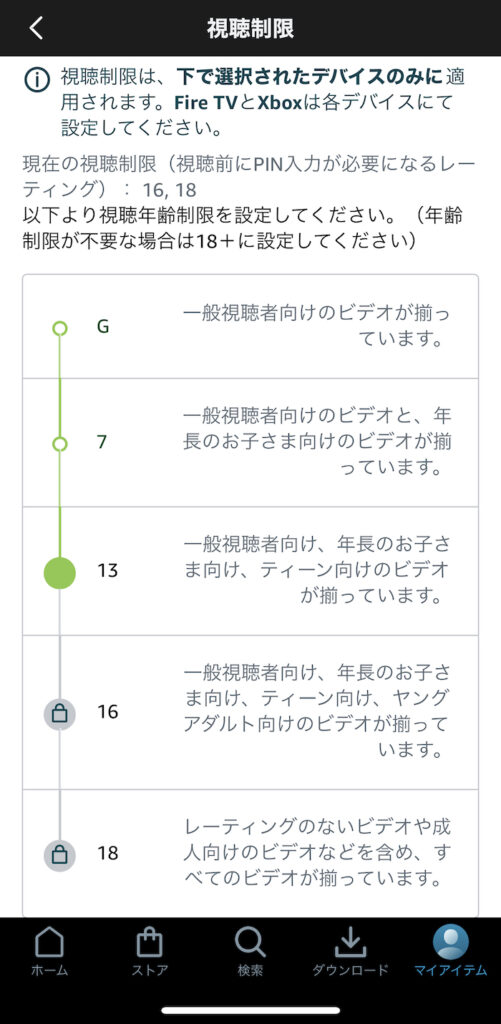
パソコンから簡単に視聴制限(年齢制限)
続いてはパソコンから視聴機能制限をかける方法です。
こちらもかなり簡単なので安心してください。
1.アマゾンプライムビデオ会員ページにログインしマイページ(人のアイコン)へ
\ 会員登録がまだの方はこちらから/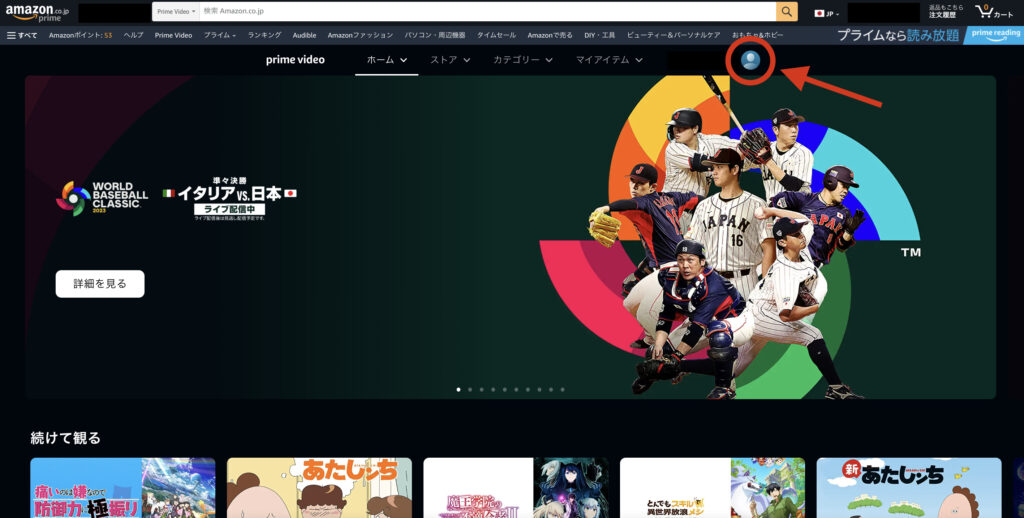
2.「アカウントと設定」を選びます
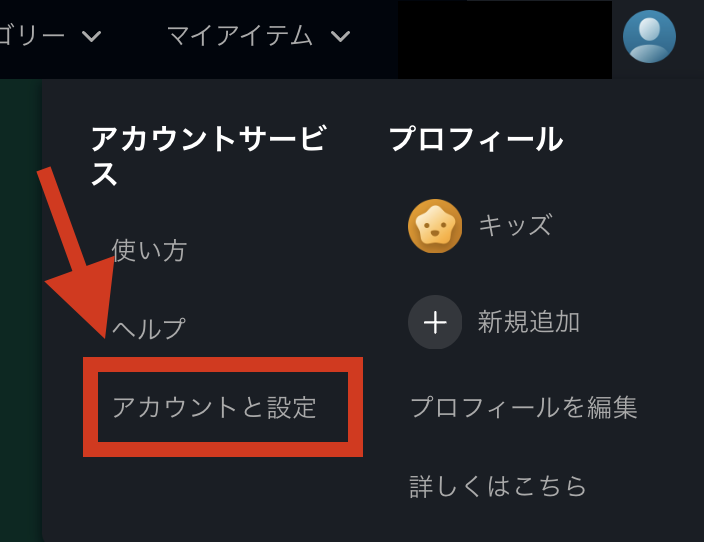
3.上段に「視聴機能制限」があるので選択しましょう
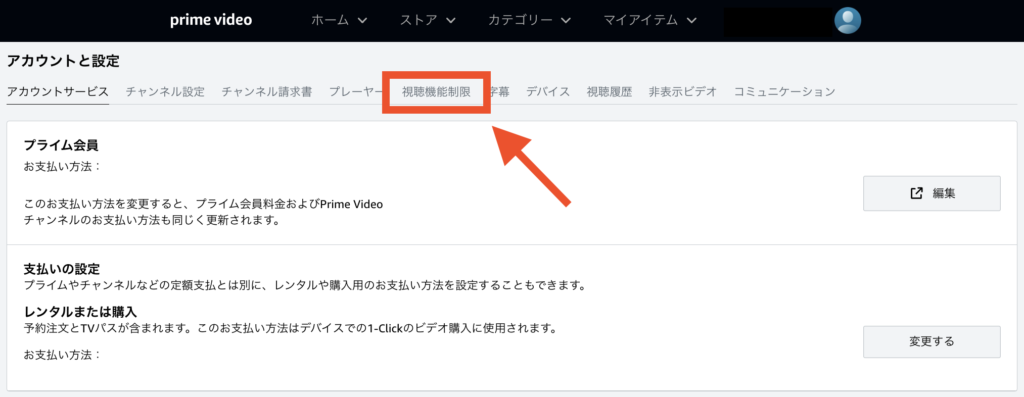
4.「機能制限」という項目で年齢制限を決めることができる!
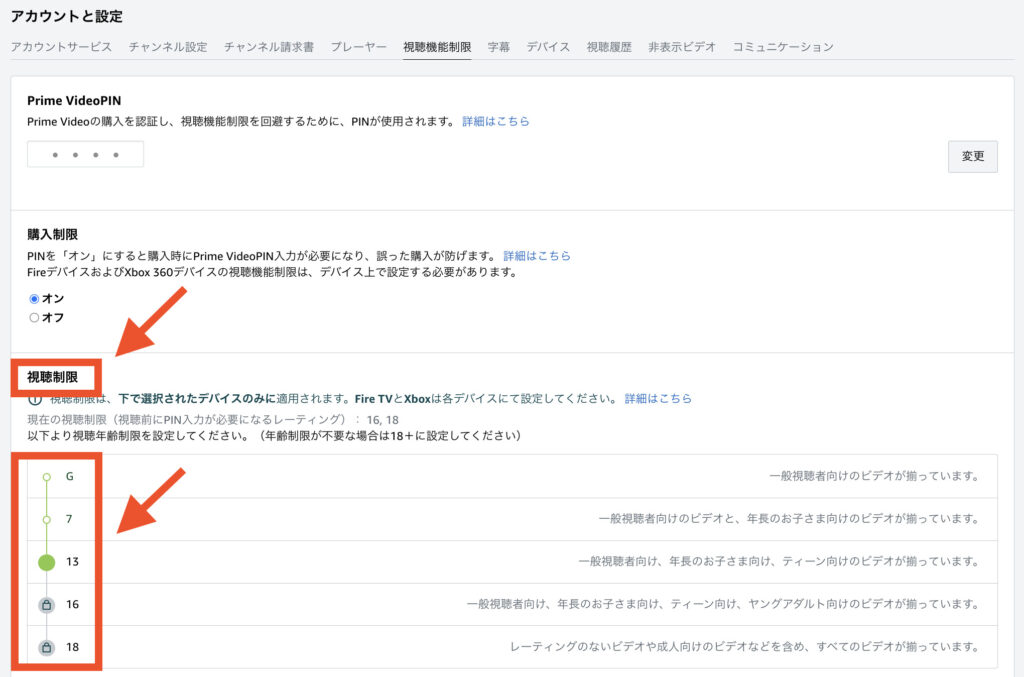
ちなみに・・・
最後のパソコンのページでPINと言われるパスワードを変えることもできます。
アマゾンプライムでセキュリティを高めるためにも変更などの操作は検討しておいたほうが良いですね!
※追加の対策!
視聴制限にしていても
え?これ年齢無制限なの?
という作品があります。
それらを個別に視聴制限することはできないのですが
もう一つの対策として子供に見せたくない作品を「非表示」にすることができます。
1.見せたくない作品の「…」にカーソル合わせる
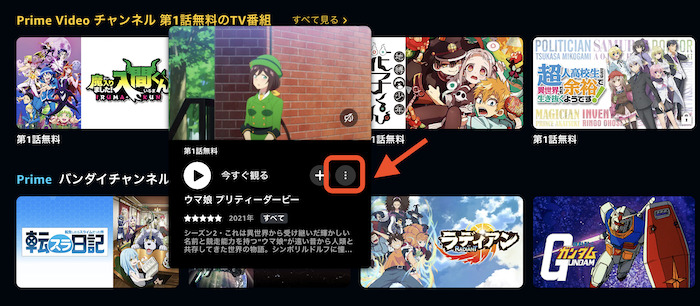
2.「この作品を非表示にする」を選択する
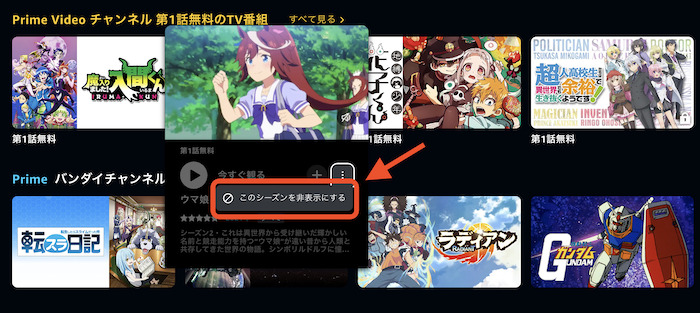
おわりに|アマゾンプライムビデオでWBC無料視聴!
ということで
今日は、小さな子供がいる方向けに
アマゾンプライムで年齢制限をかけて
子供に安心して見せれる環境を作る
「視聴制限」の設定方法をご紹介しました。
これで、子供に見せれるか不安とか悩んでいた方は安心してチャレンジできるのではないでしょうか。
とはいえいきなり契約はオススメしませんので、まずは下記からアマゾンプライムの無料体験を申し込むことをオススメします。
\ 会員登録がまだの方はこちらから/ちなみに、いまなら話題のWBCがアマゾンプライムで無料視聴できます!
無料で観るには「アマゾンプライムビデオ30日間無料トライアル」に申し込んで、観たい番組を見まくる!
そのまま続けてもいいし、解約もめっちゃ簡単なので、今がお試しには絶好のチャンスです。
詳しい申し込み方法や解約方法はコチラの記事も参考にしてください。

お申し込みはコチラから!
\ ワンピースもWBCもまとめて観る /









